小米电池电量百分比显示 小米手机如何显示电量百分比
更新时间:2023-10-11 10:13:27作者:xiaoliu
小米手机作为一款备受欢迎的智能手机,其独特的设计和功能一直吸引着众多用户的关注,其中小米电池电量百分比显示功能更是备受赞誉,为用户提供了方便快捷的电量信息显示方式。通过简洁明了的界面,用户可以清晰地了解手机电量的剩余情况,避免因为电量不足而影响正常使用。而如何在小米手机上显示电量百分比呢?接下来我们将一一介绍。
方法如下:
1.首先,在桌面找到“设置”菜单,点击后进入。如下图所示:
接下来按照下面的步骤进行操作即可。
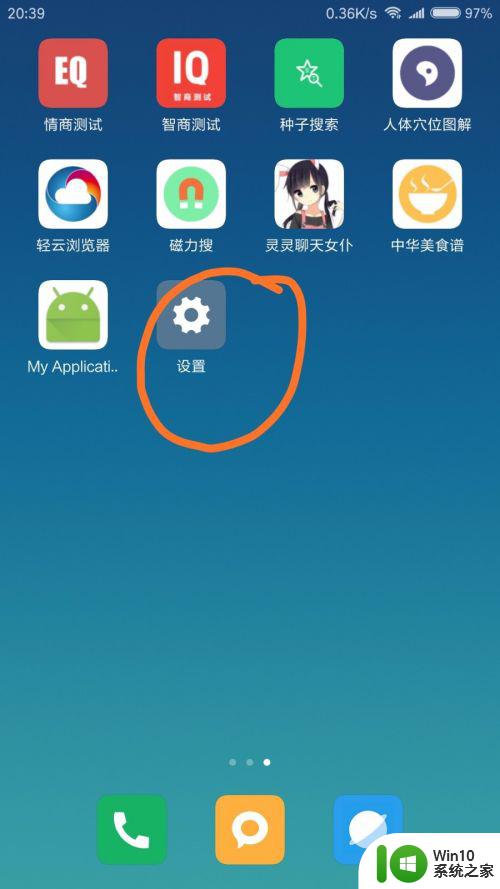
2.第一步:
首先我们打开设置界面,找到“通知和状态栏”这个选项。点击进入。如下图所示:
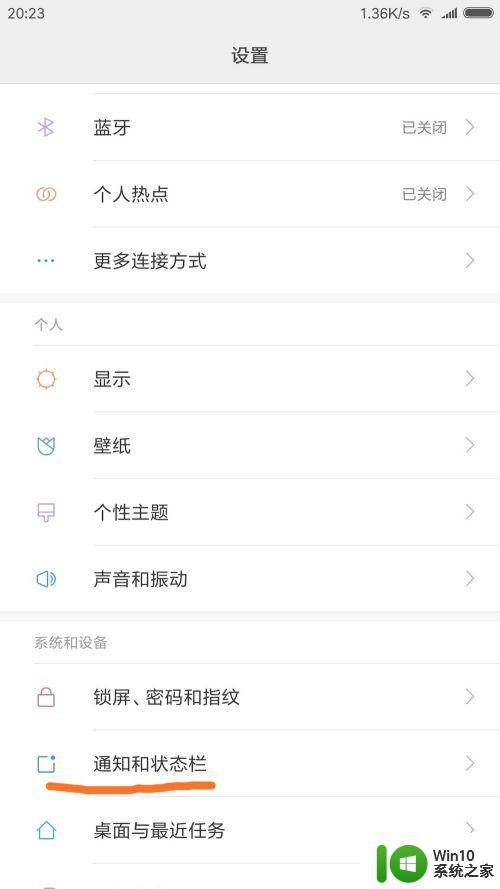
3.第二步:
进入后,找到“状态栏电量样式”,点击。如下图所示:
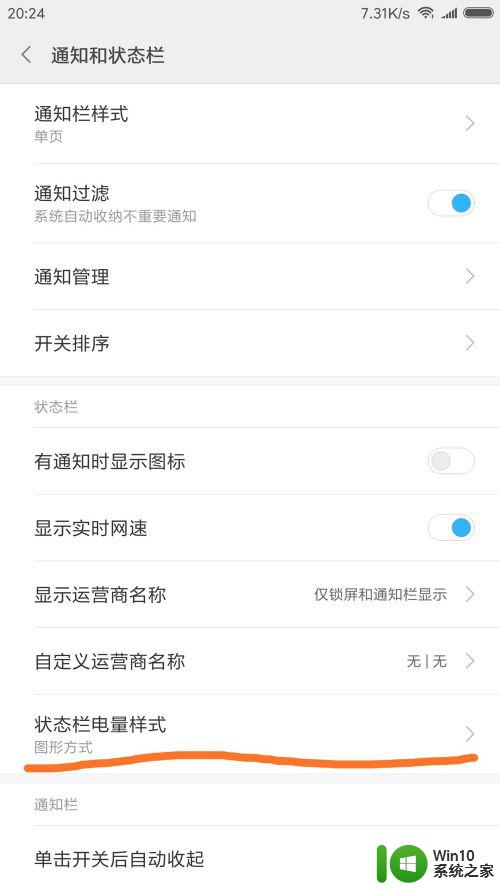
4.第三步:
点击后,会弹出一个菜单。共有三个选项,我们选择中间的“数字样式”即可。如下图所示:
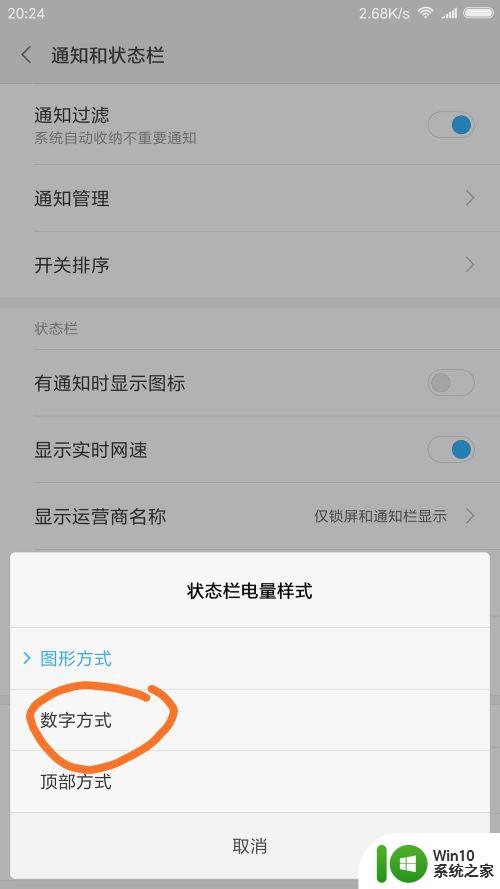
5.第四步:
此时,我们可以看到。菜单那里的电量显示变成了数字样式,同样,在状态栏也有了数字电量的显示,如下图所示:
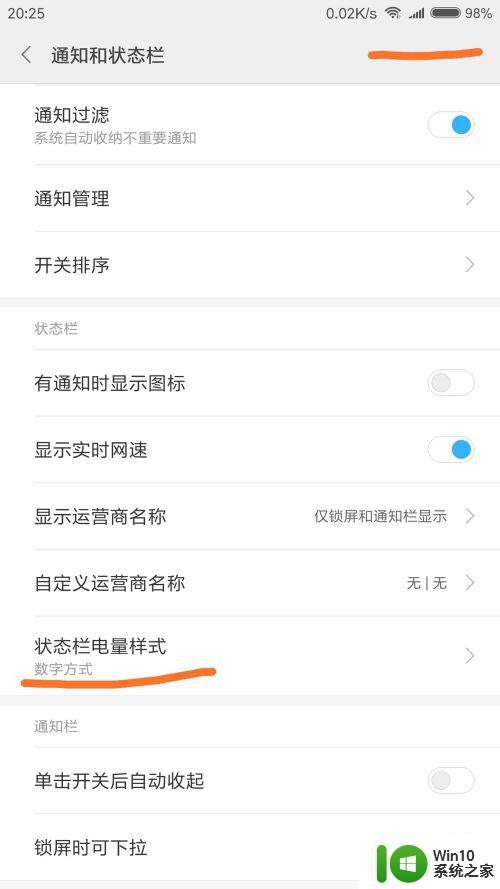
6.返回桌面,可以看到,电池电量那里也显示百分比了。这样,就完成了整个设置。

这就是小米电池电量百分比显示的全部内容,如果你遇到了这种情况,可以按照小编的操作解决,方法非常简单,快速有效,一步到位。
小米电池电量百分比显示 小米手机如何显示电量百分比相关教程
- ios15显示电池电量百分比 ios15如何设置苹果手机电量显示百分比
- 苹果电量百分比怎么显示黄色 苹果手机电量框电池显示变黄怎么恢复正常
- 小米耗电排行记录怎么删除 小米手机如何清除电池与性能数据
- win11电池不显示剩余电量 Win11电池图标不显示怎么解决
- win10电脑显示比例超大 Win10电脑屏幕画面比例大小设置方法
- 红米手机投屏到电脑 小米手机投屏到电脑的方法和步骤
- 小米屏幕显示安全模式怎么取消 小米手机进入安全模式后怎么恢复正常
- 小米锁屏时间怎么改位置 小米手机修改锁屏时间显示位置的步骤
- 小米手机桌面时间和天气不见了怎么设置 小米桌面时间天气无法显示怎么解决
- 耳机电量怎么在华为手机上显示 华为手机桌面耳机电量显示功能怎么开启
- 小米手机强制重启键 小米手机强制重启方法
- 一百块太值了!小米平板2魔改Win10系统,有两把刷子
- 全球债市遭抛售,恒指或创新高,马士基业绩超预期
- 高通骁龙8至尊版发布,性能媲美桌面处理器,决胜AI时代的关键!
- 高通骁龙8至尊版发布:二代自研CPU性能逆天,最强AI更像真人
- 一个印度人救了微软,另一个毁了IBM?探讨印度人在科技行业的影响力
微软新闻推荐
- 1 高通骁龙8至尊版发布:二代自研CPU性能逆天,最强AI更像真人
- 2 英特尔AMD史诗级合作,捍卫X86生态:两大巨头联手,颠覆传统CPU格局
- 3 微信消失在桌面了,怎么找回 微信桌面快捷方式消失怎么恢复
- 4 打印机的纸怎么放进去 打印机纸盒放纸技巧
- 5 onedrive开始菜单 Win10如何设置Onedrive开启和使用
- 6 台式电脑如何连接打印机设备打印 台式电脑如何设置本地打印机
- 7 惠普笔记本win11移动硬盘怎么用 win11系统移动硬盘插入后不显示
- 8 微软称每天有超过15000条恶意QR码信息被发送到教育目标,如何有效应对?
- 9 win10系统电脑没有wifi选项 Win10无线网络不显示解决方法
- 10 win7能看见的文件夹win10看不到 win7可以访问win10但win10无法访问win7
win10系统推荐
- 1 番茄家园ghost win10 32位官方最新版下载v2023.12
- 2 萝卜家园ghost win10 32位安装稳定版下载v2023.12
- 3 电脑公司ghost win10 64位专业免激活版v2023.12
- 4 番茄家园ghost win10 32位旗舰破解版v2023.12
- 5 索尼笔记本ghost win10 64位原版正式版v2023.12
- 6 系统之家ghost win10 64位u盘家庭版v2023.12
- 7 电脑公司ghost win10 64位官方破解版v2023.12
- 8 系统之家windows10 64位原版安装版v2023.12
- 9 深度技术ghost win10 64位极速稳定版v2023.12
- 10 雨林木风ghost win10 64位专业旗舰版v2023.12
系统教程推荐
- 1 蜘蛛侠:暗影之网win10无法运行解决方法 蜘蛛侠暗影之网win10闪退解决方法
- 2 win10玩只狼:影逝二度游戏卡顿什么原因 win10玩只狼:影逝二度游戏卡顿的处理方法 win10只狼影逝二度游戏卡顿解决方法
- 3 U盘装机提示Error 15:File Not Found怎么解决 U盘装机Error 15怎么解决
- 4 《极品飞车13:变速》win10无法启动解决方法 极品飞车13变速win10闪退解决方法
- 5 window7电脑开机stop:c000021a{fata systemerror}蓝屏修复方法 Windows7电脑开机蓝屏stop c000021a错误修复方法
- 6 win10桌面图标设置没有权限访问如何处理 Win10桌面图标权限访问被拒绝怎么办
- 7 win10打不开应用商店一直转圈修复方法 win10应用商店打不开怎么办
- 8 无线网络手机能连上电脑连不上怎么办 无线网络手机连接电脑失败怎么解决
- 9 win10错误代码0xc0000098开不了机修复方法 win10系统启动错误代码0xc0000098怎么办
- 10 笔记本win10系统网络显示小地球只有飞行模式如何恢复 笔记本win10系统网络无法连接小地球图标灰色